来源:网络 作者:昀恒


原图

1、打开原图uimaker.com/uimakerdown/">素材,按Ctrl + J 把背景图层复制一层,如下图。
2、在工具箱选择钢笔工具,在属性栏选择“路径”,如下图。

3、用钢笔勾出大浪的实体部分的路径,水雾部分不用勾,如下图。

4、按Ctrl + 回车把路径转为选区,如下图。

5、点击图层面板下面的蒙版按钮,添加蒙版,再把图层命名为“主体”,如下图。

6、把背景图层复制一层,按Ctrl + Shift + ] 置顶,如下图。
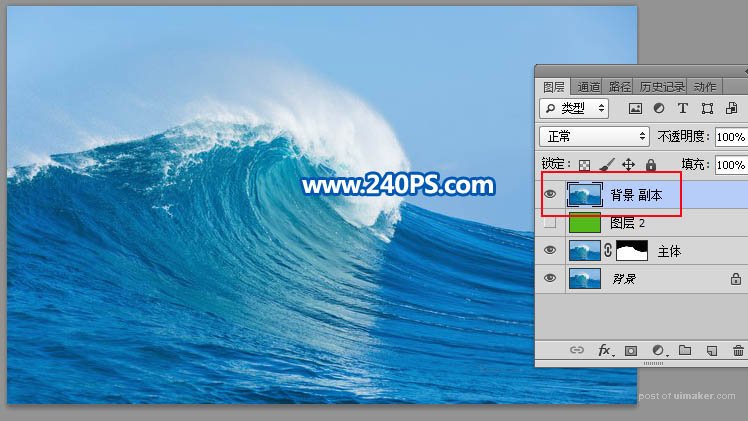
7、把前景色设置自己喜欢的背景色。
